Для более легких совместных отзывов используйте Polyspace® Bug Finder™ Access™ . В дополнение к более интуитивной веб-инструментальной панели с Polyspace может доступ к вам:
Рассмотрите и выровняйте по ширине результаты непосредственно от вашего веб-браузера.
Интегрируйте отслеживающий дефект инструмент, такой как Jira с веб-интерфейсом и создайте тикеты, чтобы отследить результаты Polyspace.
Совместно используйте результаты анализа с помощью ссылок на сайт.
Для получения дополнительной информации см. документацию Polyspace Bug Finder Access.
Этот пример показывает, как использовать Метрики Polyspace, чтобы просмотреть Список Результатов в и результаты загрузки. Ваши результаты появляются в Метриках Polyspace если,
Прежде, чем анализировать ваш код в пакетном режиме, вы выбрали аналитическую опцию Add to results repository.
После анализа вашего кода, пакетного или локального режима, вы выбрали Metrics> Upload to Metrics.
От интерфейса Polyspace выберите Metrics> Open Metrics.
Можно также открыть Метрическую сеть Polyspace пользовательский интерфейс с помощью URL:
protocol://ServerName:PortNumber
protocol является или http (значение по умолчанию) или https.
Чтобы использовать HTTPS, необходимо сконфигурировать веб-сервер для HTTPS.
ServerName является именем или IP-адресом вашего Метрического сервера Polyspace.
PortNumber является номером порта веб-сервера (значение по умолчанию 8080).
На Метрической домашней странице вы видите все проекты, загруженные на ваш Метрический репозиторий Polyspace.

Выберите вкладку Projects.
Наведите на название проекта, чтобы видеть сводные данные результатов проекта.
Чтобы видеть больше деталей, выберите название проекта.
Проект открывается к Списку Результатов для проекта.

Метрики Polyspace показывают сводные данные графически
Списки столбцов Confirmed Defects количество кодирования нарушений правила или проверок, что вы рассмотрели и присвоили Severity High, Medium или Low в пользовательском интерфейсе Polyspace.
Чтобы просмотреть результаты более подробно, выберите вкладки:
Code Metrics: Статистика о вашем проекте, таком как количество строк, заголовочных файлов и вызовов функции. Чтобы видеть метрики кода, необходимо включить аналитической опции Calculate code metrics (-code-metrics).
Coding Rules: Описание кодирования нарушений правила.
Bug-Finder: Описание дефектов обнаруживается Polyspace Bug Finder.
Выберите вкладку Projects.
Чтобы просмотреть Список Результатов для вашего проекта, на столбце Projects, выбирают название проекта.
Список Результатов для проекта появляется на веб-странице под вкладкой Summary.

Загружать результаты:
Отдельный файл — кликает по имени файла в столбце Verification.
Целый проект — кликает по номеру версии в столбце Verification.
Группа файлов —
Щелкните правой кнопкой по строке, содержащей файл в группе. Из контекстного меню выберите Add To Module.
Введите имя своего модуля в диалоговом окне. Нажмите OK.
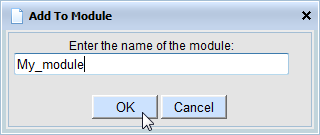
Имя модуля появляется на столбце Verification.
Перетащите мышью другие файлы в группе к модулю.
Кликните по имени модуля и следуйте за любой подсказкой от вашего веб-браузера. Если результаты не открываются автоматически в интерфейсе Polyspace, проверяйте Требования веб-браузера на Метрики Polyspace.
Результаты открываются на панели Results List в Polyspace Bug Finder. Фильтр Show> Web checks на этой панели указывает, что вы загрузили результаты Метрик Polyspace.
Можно рассмотреть загруженные результаты или сгенерировать отчеты. Если вы генерируете отчет, все результаты в файле результатов появляются в отчете (не только загруженные результаты). Чтобы сгенерировать отфильтрованный отчет, измените осциллограф Web checks на другой именованный отфильтрованный набор, например, All results. Затем примените фильтры и сгенерируйте отчет. Для получения дополнительной информации смотрите, Генерируют Отчеты.